来源:小编 更新:2025-01-05 18:56:00
用手机看
电脑突然罢工了?别慌,让我来教你一招,轻松搞定Windows XP系统重装!
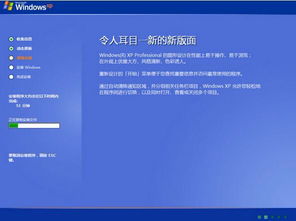
1. 备份重要文件:首先,你得把电脑里那些珍贵的照片、视频、文档等备份到U盘或移动硬盘上,以防万一。
2. 下载系统镜像:去萝卜家园官网(http://www萝卜家园.com/)下载一个Windows XP系统镜像文件,比如萝卜家园ghost xp sp3专业优化版v2019.11。

1. 制作启动U盘:用装机版老毛桃U盘启动盘制作工具,将下载的系统镜像文件复制到U盘里。
2. 重启电脑:将U盘插入电脑USB插口,重启电脑,按F2或DEL键进入BIOS设置界面,将启动顺序设置为U盘启动。
3. 进入PE系统:重启后,电脑会从U盘启动,进入老毛桃PE系统桌面。
4. 选择系统镜像:打开老毛桃PE装机工具,选择U盘里的系统镜像文件,点击“打开”。
5. 选择安装位置:在磁盘分区列表中,选择C盘作为系统盘,点击“确定”。
6. 开始安装:点击“确定”后,程序会自动释放系统镜像文件,这个过程可能需要一段时间,请耐心等待。
7. 重启电脑:释放完成后,电脑会自动重启,进入Windows XP系统桌面。

1. 系统引导顺序:在BIOS设置中,确保启动顺序设置为U盘启动,否则电脑无法从U盘启动。
2. 系统镜像文件:选择合适的系统镜像文件,确保系统稳定运行。
3. 备份重要文件:重装系统前,一定要备份重要文件,以防数据丢失。
1. 为什么我的电脑无法从U盘启动?可能是BIOS设置中的启动顺序没有设置为U盘启动,或者U盘启动文件损坏。
2. 重装系统后,我的电脑变慢了?可能是系统驱动程序没有更新,或者电脑硬件老化。
3. 重装系统后,我的电脑无法连接网络?可能是网络驱动程序没有安装,或者网络设置错误。
重装Windows XP系统其实并不复杂,只要按照以上步骤操作,就能轻松搞定。当然,在重装系统之前,一定要做好备份工作,以免数据丢失。
希望这篇文章能帮到你,如果你还有其他问题,欢迎在评论区留言哦!